Linux系列之Centos安装MongoDB手册
《Linux系列之Centos安装MongoDB手册》要点:
本文介绍了Linux系列之Centos安装MongoDB手册,希望对您有用。如果有疑问,可以联系我们。
相关主题:非关系型数据库
Linux系列之Centos安装MongoDB手册
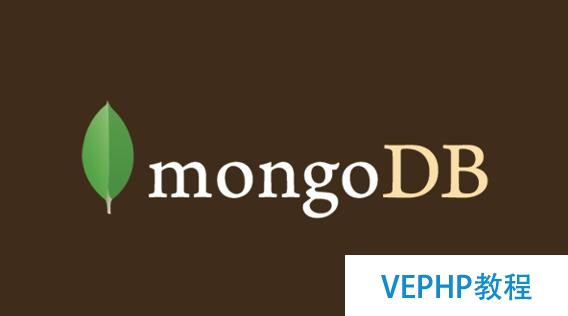
Linux系列之Centos安装MongoDB手册
Linux系列目录
Linux系列Centos6.7基础系统安装配置
Linux系统之Centos更新系统时间以及定时同步网络时间
Linux系列之CentOS+Nginx+PHP+MySQL
LInux系列之Centos源码编译nginx模块purge
Linux系列之Centos安装MongoDB手册[本篇]
概述
本手册旨在引导操作者在CentOS Linux版本6和版本7中,使用.rpm包安装MongoDB的社区版.同样,此方法了适用于在Red Hat Enterprise Linux中进行操作,Red Hat系统已包括了自带的MongoDB安装包,使用前,请将系统更新到最新版本.
备注:
这个安装操作手册,支持64位的Linux系统
MongoDB 3.2 版本不支持Red Hat Enterprise Linux 5
安装包说明
MongoDB官方提供的安装包资源在MongoDB自己的资源库中,包括:
| 包名 | 说明 |
| mongodb-org | 自动安装包,包括了下面4个包内容 |
| mongodb-org-server | MongoDB的守护进程和相关的配置和初始化脚本 /etc/mongod.conf,这个默认的配置文件中,通过bind_ip默认绑定了127.0.0.1,在实际环境中,可根据情况进行调整. |
| mongodb-org-mongos | MongoDB后台启动守护进程 |
| mongodb-org-shell | MongoDB的命令集 |
| mongodb-org-tools | MongoDB工具集,包括: mongoimport bsondump, mongodump, mongoexport, mongofiles, mongooplog, mongoperf, mongorestore, mongostat, and mongotop |
好了,下面开始动手安装MongoDB
1.这里采用yum的安装方式,首先配置yum安装源
在/etc/yum.repos.d目录下创建mongodb-org-3.4.repo文件
------------------------------------------------------------------------------------------------
[mongodb-org-3.4]
name=MongoDB Repository
baseurl=https://repo.mongodb.org/yum/redhat/$releasever/mongodb-org/3.4/x86_64/
gpgcheck=1
enabled=1
gpgkey=https://www.mongodb.org/static/pgp/server-3.4.asc
------------------------------------------------------------------------------------------------
当然,根据需要也可以选择其他版本的MongoDB进行安装,如2.6
------------------------------------------------------------------------------------------------
[mongodb-org-2.6]
name=MongoDB 2.6 Repository
baseurl=http://downloads-distro.mongodb.org/repo/redhat/os/x86_64/
gpgcheck=0
enabled=1
------------------------------------------------------------------------------------------------
注:我们可以在MongoDB的在线资源库(可以点进去了解一下)中找到对应的资源文件(.repo),有了这样的资源 ,我们就可以选择其他版本.
2.安装MongoDB以及相关工具(我们采用自动安装包进行安装)
sudo yum install -y mongodb-org
安装过程会自动完成.
3.运行MongoDB前的一些配置
设置系统的SELinux,这里我们可根据自己的实际情况,有三种选择,enforcing模式、permissive模式以及禁用SELinux.
–enforcing模式
在这个模式下,我们可以通过增加SELinux规则,来运行我们的MongoDB,如:
semanage port -a -t mongod_port_t -p tcp 27017
–permissive模式
在/etc/selinux/config配置文件中修改
SELINUX=permissive
–禁用SELinux
在/etc/selinux/config文件中设置
SELINUX=disabled
注意:上面的修改需要重启系统后才可以生效,我们也可以使用setenforce进行临时配置,具体的操作方法见Linux系列Centos6.7基础系统安装配置.
附:MongoDB的端口说明
| 端口 | 说明 |
| 27017 | mongod和mongos实例的默认端口,我们可以通过port或者—port运行时指定运行实例端口 |
| 27018 | 集群时使用,声明这是一个集群的分片,默认为27018,可以通过运行时增加--shardsvr运行参数或者在配置文件中修改 |
| 27019 | 集群时使用,声明这是一个集群的config服务,默认端口27019,默认目录/data/configdb,可以通过运行时带 --configsvr参数进行指定或是在配置文件中配置 |
| 28017 | MongoDB状态查看Web界面访问端口,通过在浏览器中访问此端口,可以查看相关的运行状态信息 |
4.数据目录以及相关权限配置
MongoDB运行实例的默认文件目录如下,我们可以通过修改/etc/mongod.conf配置文件来调整:
| 目录 | 默认路径 |
| 数据存储目录 | /var/lib/mongo |
| 日志存储目录 | /var/log/mongodb |
当我们使用用户身份运行MongoDB实例时,需要确保用户有访问目录的权限
安装完成后,接下来运行,看看我们的安装成果
1.启动MongoDB
service mongod start
开机自动运行,有木有,没有的话,可以通过加入启动项实现我们的要求
#设为开机启动
chkconfig mongod on
如果在启用iptables时,需要开放端口,再进行相关操作,参照Linux系列之CentOS+Nginx+PHP+MySQL中Nginx配置.
2.检查启动状态
启动后,我们可以通过查看日志文件,来了解我们的运行状态
tail -f /var/log/mongodb/mongod.log
正常情况下,我们看以看到
[initandlisten] waiting for connections on port 27017
27017为我们之前配置时指定的端口,如果没有指定,则为默认的27017
3.停止MongoDB
service mongod stop
4.重启MongoDB
service mongod restart
最后,作为Linux系列之Centos安装MongoDB的基础手册,我们再说一下卸载MongoDB
卸载的方法很简单,真的太简单了,毁灭永远比创造来的容易
1.首先停止服务
service mongod stop
2.删除安装包及程序
yum erase $(rpm -qa | grep mongodb-org)
3.删除数据目录
rm -r /var/log/mongodb
rm -r /var/lib/mongo
这就结束了,装了半天的东西都没有了,好吧,这只是个基础篇,后期会以大家的关注点,以专题的方式,分享更多的内容,那些可能才是干货吧
结尾,附上一个mongodb可视化管理工具,MongoClient是一款开源、跨平台的 mongodb 管理工具,具备数据库监控、gridfs管理、用户管理等功能.在https://github.com/rsercano/mongoclient上可以看到详细介绍
========================分割线========================
CentOS安装MongoDB演示视频教程
《Linux系列之Centos安装MongoDB手册》是否对您有启发,欢迎查看更多与《Linux系列之Centos安装MongoDB手册》相关教程,学精学透。维易PHP学院为您提供精彩教程。
